Możesz dodawać liczby, komórki, zakresy, kolumny i wiersze w programie Excel przy użyciu formuł, funkcji, funkcji autosumowania i funkcji Wklej specjalnie.
Dodanie jest jedną z najbardziej podstawowych i najważniejszych operacji arytmetycznych, jakie można wykonać w programie Excel. Możesz dodawać liczby, komórki, zakres komórek oraz kombinację liczb i komórek w programie Excel.
Istnieje wiele sposobów dodawania w programie Excel, w tym za pomocą formuł, funkcji, funkcji autosumowania i specjalnej funkcji wklejania. W tym artykule pokażemy różne sposoby dodawania w programie Excel.
Dodaj liczby w programie Excel
Dodawanie prostych liczb w programie Excel jest tak łatwe, jak dodawanie liczb na papierze. Wszystko, co musisz zrobić, to umieścić znak równości przed formułą i umieścić operator dodawania (znak równości „+”) między liczbami.
Na przykład, aby dodać 10 i 32, wpisz =10 + 32 w wybranej komórce i naciśnij „Enter”. Excel automatycznie dodaje liczby.
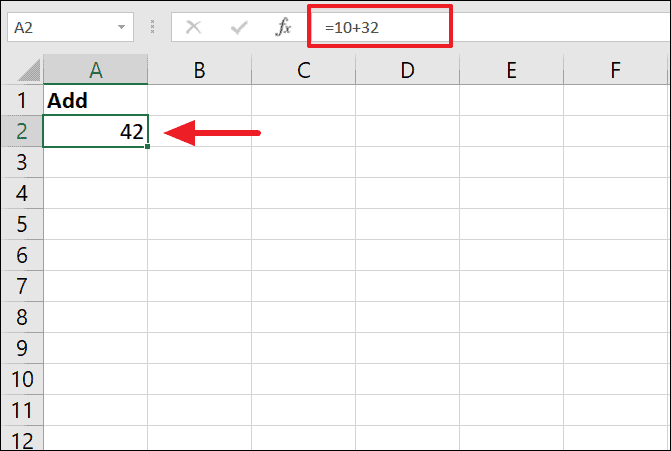
Aby dodać więcej liczb, po prostu dodaj znak „+” między każdymi dwoma liczbami, jak pokazano poniżej.

Dodaj komórki w programie Excel
Możesz również użyć odwołania do komórki, które zawiera wartości w formule, aby dodać wartości komórek. Najpierw wpisz znak równości (=) w komórce, w której chcesz uzyskać wynik, a następnie odwołania do komórek oddzielone znakiem plus (+).
Na przykład, aby dodać wartości komórek A2 i B2, wprowadź znak równości (=) do komórki (B2), w której chcesz uzyskać wynik. Następnie wprowadź odwołanie do komórki lub kliknij komórkę zawierającą wartość, po której następuje znak „+”, a po nim kolejne odwołanie do komórki (=A2 + A2 ).
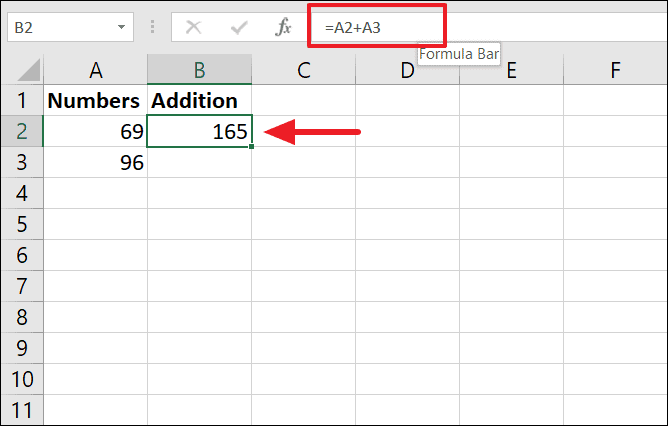
Za pomocą tej prostej formuły możesz dodać dowolną liczbę komórek. Jeśli dodajesz więcej niż dwa odwołania, wystarczy wpisać wiele odwołań do komórek oddzielonych znakiem „+” (plus).
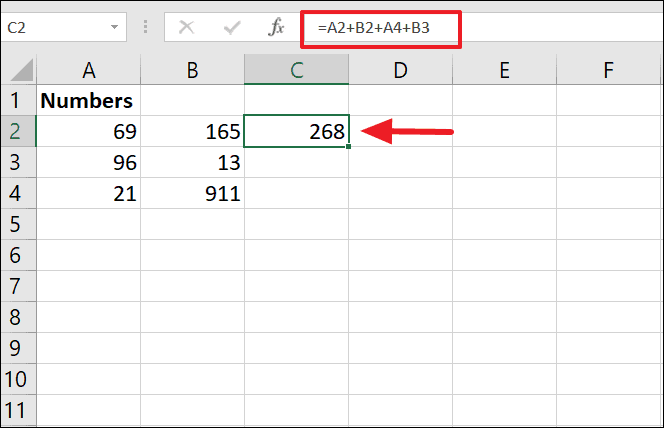
Aby dodać kombinację liczb i komórek zawierających liczby, użyj tej formuły.
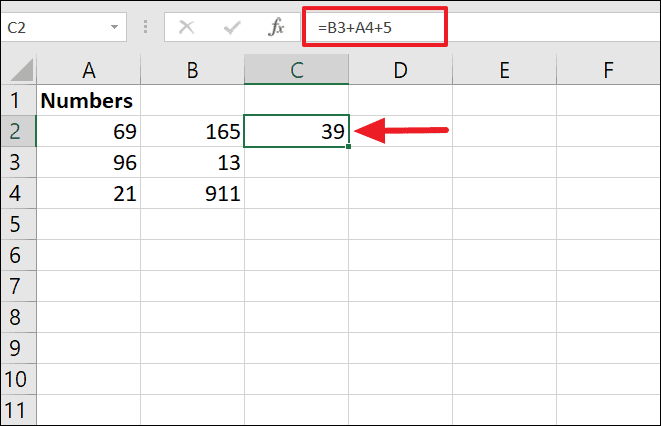
Dodawanie kolumn/wierszy w programie Excel
Aby dodać do kolumny liczby i wygenerować wyniki w innej kolumnie, wpisz formułę w pierwszej komórce (C1) kolumny wyników i przeciągnij uchwyt wypełniania (mały zielony kwadrat w prawym dolnym rogu komórki) do komórki C9.
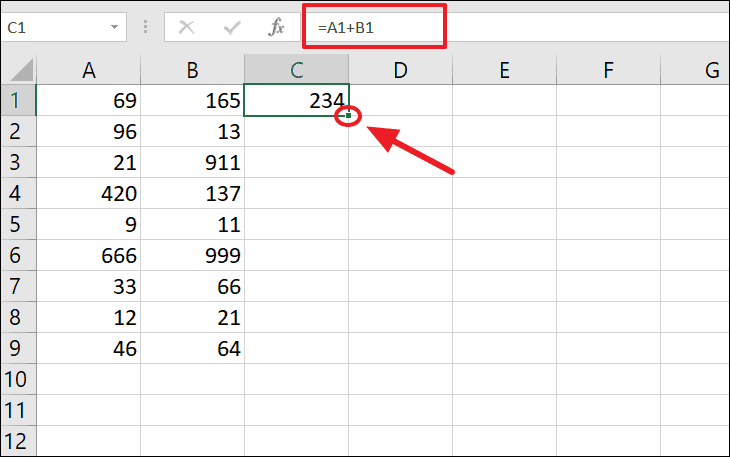
Teraz formuła jest kopiowana do C1: C9. Kolumna A została dodana do kolumny B, a wyniki otrzymano w kolumnie C.
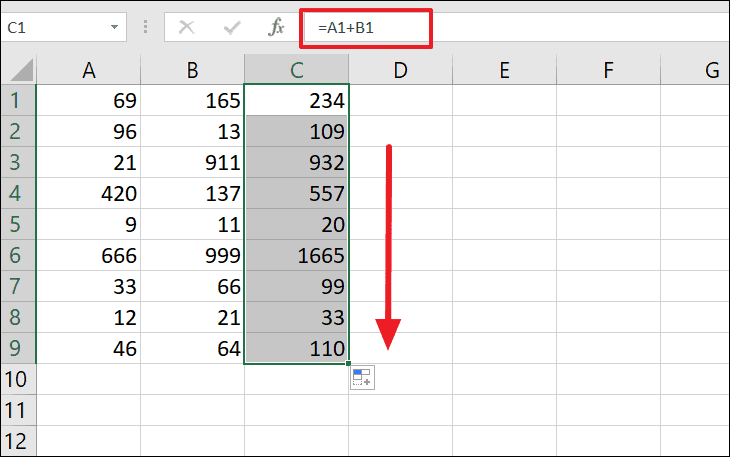
Możesz również użyć tej samej metody, aby dodać wiersze zamiast kolumn.
Dodawanie tej samej liczby do kolumny liczb w programie Excel
Możesz również dodać kolumnę liczb lub komórki zakresu do stałej liczby w innej komórce. Aby to zrobić, musisz naprawić odwołanie do komórki zawierającej stałą liczbę, dodając symbol dolara „$” przed literą kolumny i numerem wiersza w formule. W przeciwnym razie po skopiowaniu formuły odwołanie do komórki automatycznie dostosuje się do nowej pozycji. Dodając znak dolara, zapobiegasz zmianie odwołania do komórki bez względu na to, gdzie kopiowana jest formuła.
Na przykład dodaj znak dolara „$” przed literą kolumny i numerem wiersza komórki A11 (11 $ A $) i uczyń z niego bezwzględne odwołanie do komórki. Teraz odwołanie do komórki (A11) w formule nie zostanie zmienione. Następnie dodaj wartość z komórki A1 do wartości w komórce A11, używając poniższej formuły w komórce C1.
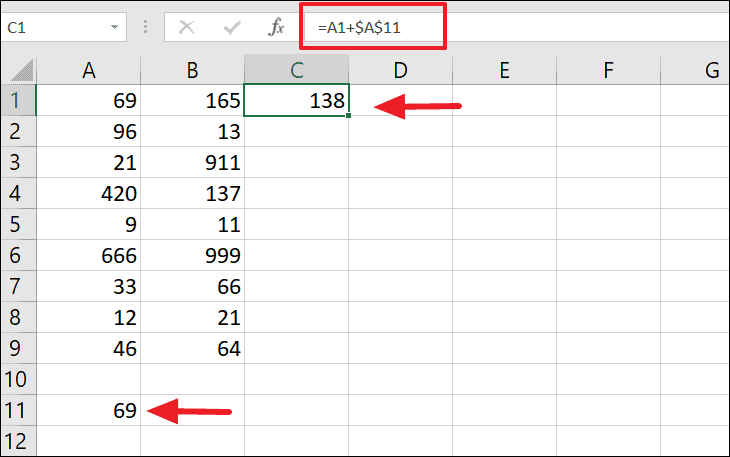
Następnie przeciągnij uchwyt wypełniania komórki C1 w dół do komórki C9. Teraz formuła jest stosowana do wszystkich wierszy, a każda komórka kolumny (A1: A9) jest dodawana osobno do komórki A11.
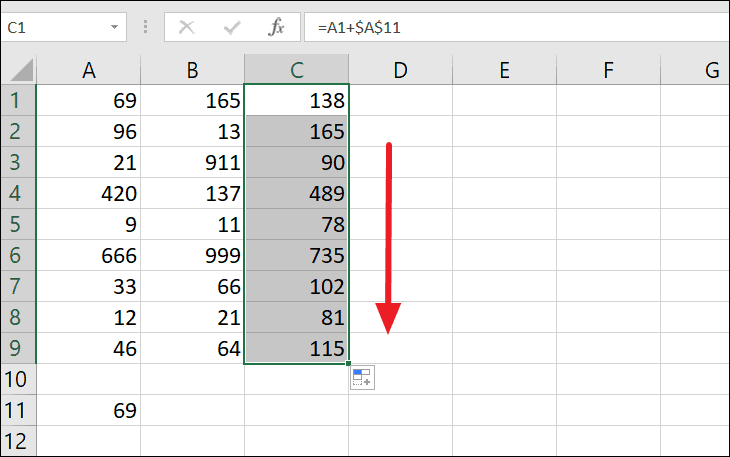
Jeśli nie jesteś fanem formuły, możesz wykonać tę samą powyższą funkcję, korzystając ze specjalnej funkcji wklejania. Aby to zrobić, kliknij prawym przyciskiem myszy komórkę A11 i wybierz „Kopiuj” (lub naciśnij CTRL + c), aby skopiować wartość komórki.
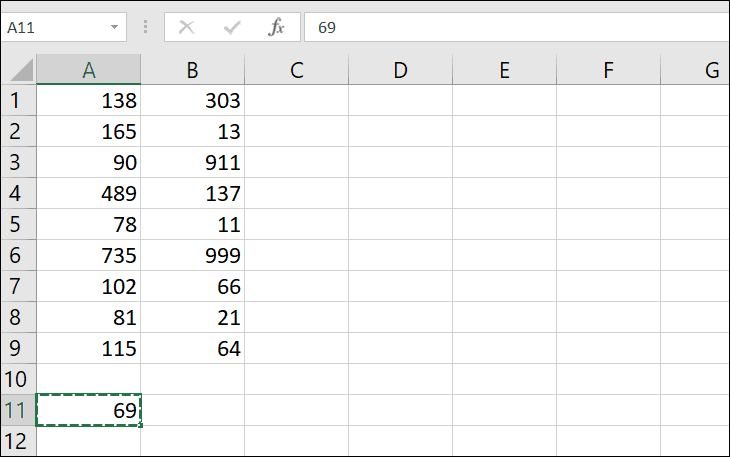
Następnie wybierz zakres komórek A1: A9, kliknij prawym przyciskiem myszy i kliknij opcję „Wklej specjalnie”.
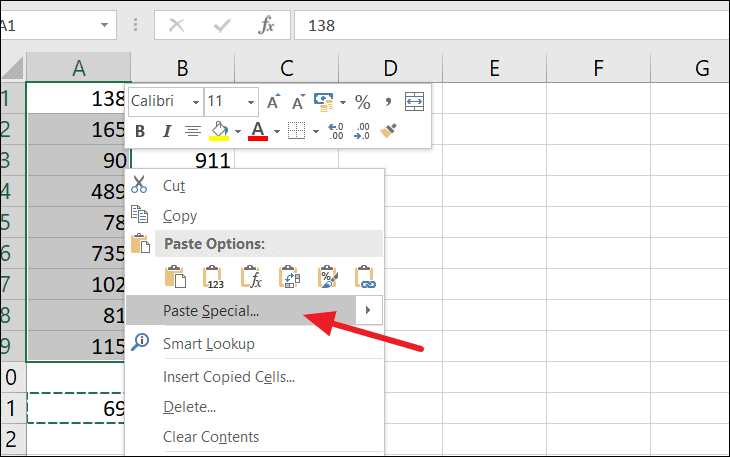
W oknie dialogowym Wklej specjalnie wybierz „Dodaj” w obszarze Operacje i kliknij przycisk „OK”.
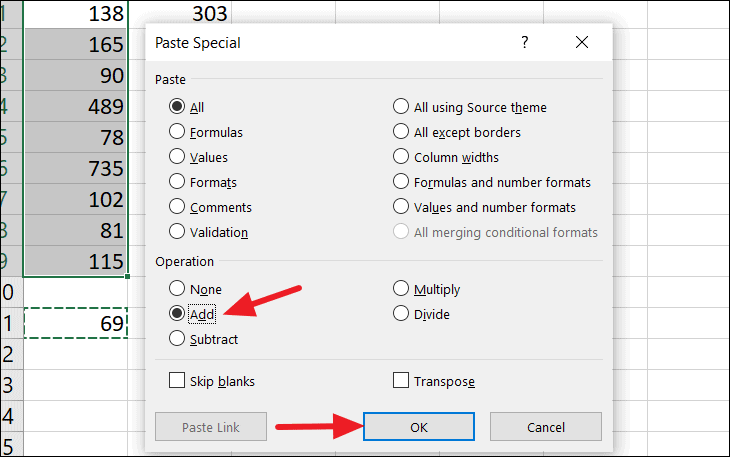
Teraz wartość komórki A11 jest dodawana do kolumny liczb (A1: A9). Ale oryginalne wartości w kolumnie (A1: A9) są zastępowane wynikami.
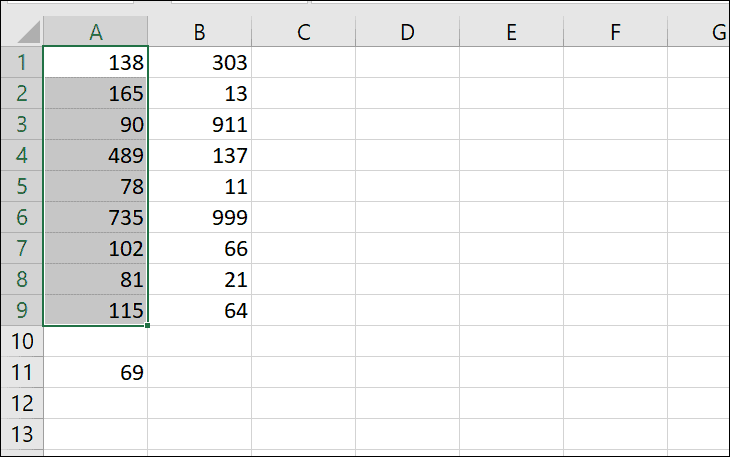
Dodawanie w programie Excel za pomocą funkcji SUMA
Jeśli chcesz dodać dziesiątki lub setki komórek w zakresie, formuła arytmetyczna może być bardzo długa. Zamiast tego możemy użyć funkcji SUMA, aby szybko dodać w programie Excel.
Funkcja SUMA sumuje wszystkie określone wartości i zwraca wynik. Te konkretne wartości mogą być liczbami, odwołaniami do komórek, tablicą komórek i zakresami.
Składnia:
=SUMA (liczba1, [liczba2],…)
Na przykład, aby dodać same liczby, wprowadź następującą formułę z liczbami w nawiasach, oddzielonymi przecinkami:
=SUMA (5,21,420,81,9,65,96,69)
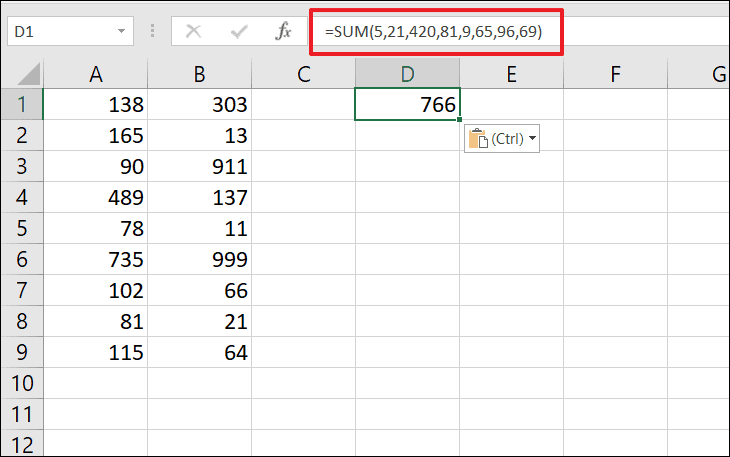
Aby dodać ciągłe lub nieciągłe komórki, wprowadź odwołania do komórek w nawiasach, oddzielając je przecinkami w funkcji:
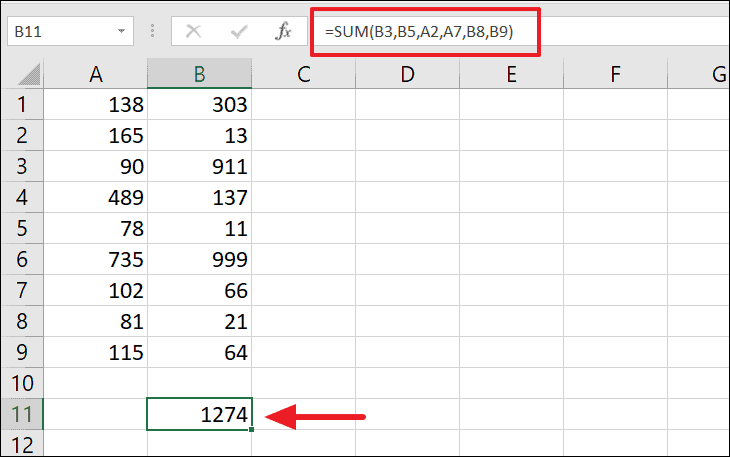
Suma całej kolumny/wiersza
Aby dodać kolumnę/wiersz liczb lub zakres komórek, wprowadź pierwszą i ostatnią komórkę zakresu oddzielone dwukropkiem. Ta funkcja jest bardzo pomocna, gdy chcesz zsumować setki komórek w zakresie.
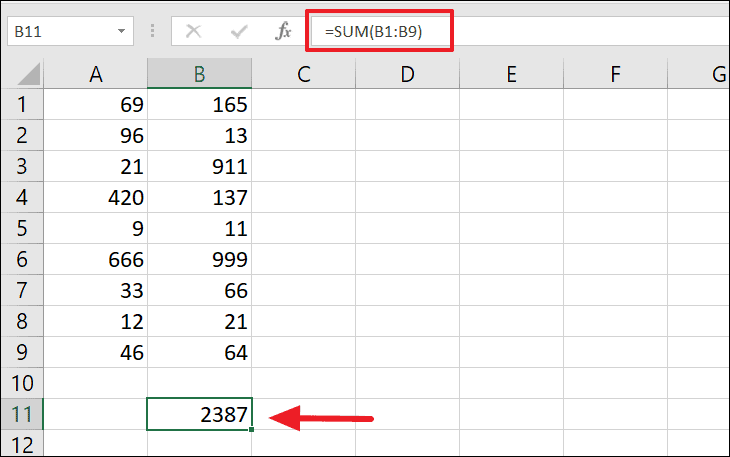
Sumuj wiele kolumn/wierszy naraz
Jednocześnie możesz podsumować więcej niż jeden zakres komórek. Aby to zrobić, wpisz zakresy kolumn oddzielone przecinkiem (,) w funkcji, aby uzyskać sumę wszystkich komórek we wszystkich określonych zakresach.
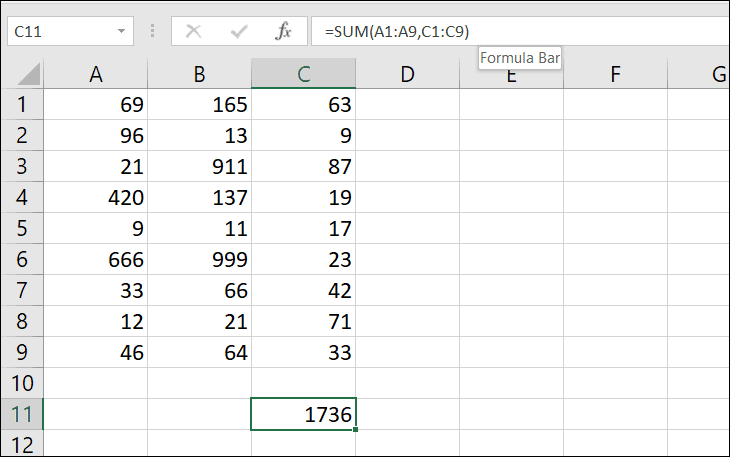
Dowolną liczbę zakresów można podsumować za pomocą tego samego wzoru:
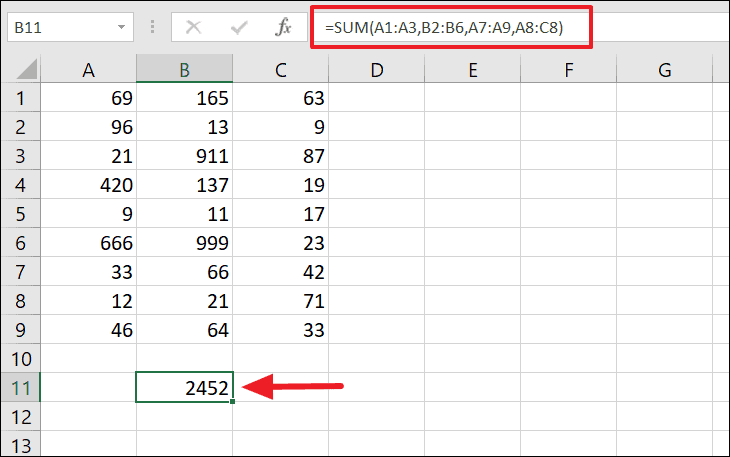
Dodawanie w programie Excel przy użyciu funkcji autosumowania
Jeśli chcesz podsumować zakres komórek w programie Excel bez konieczności wprowadzania formuły, użyj opcji Autosumowanie na wstążce programu Excel. Po prostu wybierz komórkę poniżej zakresu i kliknij opcję Autosumowanie. Excel automatycznie obliczy i poda wynik.
Aby to zrobić, najpierw zaznacz komórkę poniżej lub obok zakresu, który chcesz zsumować. Następnie przejdź do karty „Strona główna” i kliknij przycisk „Autosumowanie” w grupie Edycja.
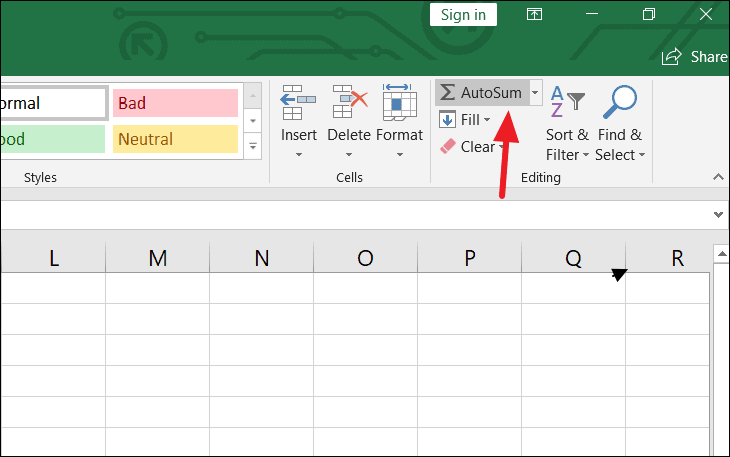
Gdy to zrobisz, program Excel automatycznie wprowadzi funkcję SUMA, aby zsumować całą kolumnę lub wiersz.

Następnie naciśnij „Enter”, aby uzyskać łączną wartość kolumny/wiersza w wybranej komórce.
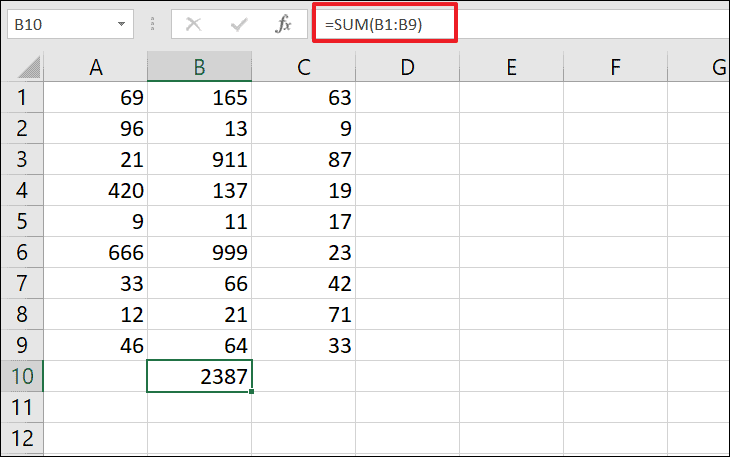
Oto wszystkie sposoby dodawania w programie Excel


